NetflixエラーコードF7701-1003を修正する方法

NetflixエラーコードF7701-1003の解決策を見つけ、自宅でのストリーミング体験を向上させる手助けをします。
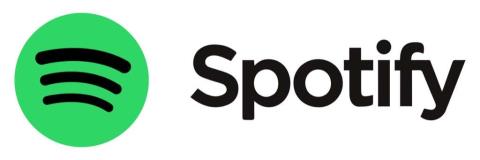
Spotify は、現在使用されている最も人気のある音楽ストリーミング サービスの 1 つです。無料の Spotify アカウントをお持ちの場合は、多くの素晴らしい音楽コンテンツを楽しむことができますが、インターネット接続も必要です。プレミアム Spotify アカウントを使用すると、デバイスが保持できる限り多くの音楽をダウンロードして、すべてオフラインで聴くことができます。
Spotify プレミアムを初めて使用する場合、またはオフライン リスニング機能を実際に使用したことがない場合は、この記事で、オフライン リスニング用に Spotify で音楽をダウンロードする方法を学習します。デスクトップ アプリとモバイル アプリの両方でそれを行う方法について説明します。
デスクトップ アプリを使用して Spotify で音楽をダウンロードする
Mac、Windows、または Linux 用の Spotify をダウンロードできます。プレミアム Spotify アカウントをお持ちの場合、デスクトップ バージョンにはオフライン リスニング機能が含まれています。
プレイリスト全体のダウンロード
この機能を使用するには、Spotify でプレイリストまたはアルバムを検索して選択するだけです。緑色の「いいね」ハート アイコンの横にある小さな下矢印アイコンを探します。
ダウンロード アイコンを選択すると、Spotify アプリはそのアルバムまたはプレイリストのすべてのトラックをデバイスにダウンロードし始めます。
トラックのタイトルの下に同じ矢印アイコンが表示されると、それらのトラックがオフラインで聴けるようになる時期がわかります。
このアイコンが表示されている場合は、インターネットに接続していなくても、いつでもそのトラックを選択して聞くことができます。
ラップトップを使用して旅行している場合、これはどこにいてもお気に入りの音楽を楽しむのに最適な方法です。この機能の最も一般的な用途は、飛行中でもプレイリスト全体を聞くことです。また、それを行うためにインターネット アクセスを購入する必要はありません。
個々の音楽トラックをダウンロードする
Spotify で音楽プレイリスト全体をダウンロードするのではなく、オフラインで聴くために個々の音楽トラックを収集したい場合はどうしますか?
デスクトップ アプリの個々のトラックにはダウンロード アイコンが含まれておらず、一見するとこれは不可能に見えます。ただし、これを可能にする回避策があります。
オフラインで聴きたいトラックが見つかったら、そのトラックを右クリックして [プレイリストに追加]を選択し、既存のプレイリストを選択するか、[新しいプレイリストに追加]を選択して新しいプレイリストを作成します。
ダウンロードしたい個々のトラックをすべて独自のカスタム プレイリストに集めたら、プレイリストを開きます。
プレイリストのタイトルの下に、既存の Spotify プレイリストまたはアルバムで利用可能だったものと同じ下矢印アイコンが表示されます。
そのプレイリスト内のすべてのトラックがダウンロードされると、それらのいずれかをオフラインで再生できます。ライブラリでプレイリストを表示すると、プレイリストがいつオフラインで利用可能になるかがわかります。
ライブラリを開き、メニューから[プレイリスト]を選択します。オフライン再生に使用できるプレイリストに、ダウンロード済みのアイコンが表示されます。
Spotify で多くのプレイリストをダウンロードする前に、ダウンロードするすべてのプレイリストがコンピュータのハード ドライブのスペースを消費することを覚えておいてください。
最近のほとんどのコンピューターには、非常に大きなハード ドライブと十分な消耗スペースがあります。ただし、大規模なゲームや写真コレクションで既にその容量を消費している場合は、これらの音楽のダウンロードに使用できる容量が限られている可能性があります。
モバイル アプリを使用して Spotify で音楽をダウンロードする
AndroidまたはiOS デバイス用の Spotifyをダウンロードできます。モバイル アプリを介したオフライン リスニングは、どこに行ってもお気に入りの音楽をすべて手元に置くことができるため、最も柔軟性が高くなります。
これは、ハイキング、キャンプ、または「オフグリッド」で頻繁に旅行する場合に最適です。お気に入りの曲がないことを心配する必要はありません。
エピソード全体をダウンロードする
モバイル アプリには、オフライン再生用にコンテンツをダウンロードするためのさまざまなオプションがあります。メイン ページから、オフラインで聴きたい ポッドキャストやエピソードを見つけたら、それらを開きます。
エピソードを開くと、[再生]ボタンの横にある共有アイコンの右側に下矢印アイコンが表示されます。
メニューからエピソードまたはポッドキャストをダウンロードすることもできます。エピソード ウィンドウの上部にある 3 つのドット メニューをタップすると、メニューの上部に[ダウンロード]オプションが表示されます。
プレイリスト全体のダウンロード
デスクトップ アプリのように Spotify のプレイリストに音楽をダウンロードするには、プレイリスト全体をダウンロードする必要があります。これを行うには、プレイリストを開くと、シャッフル再生ボタンの下にトグル スイッチが表示されます。
オンにすると、プレイリストをダウンロードします。
ライブラリでプレイリストを表示すると、プレイリスト タイトルの下にある緑色の下矢印アイコンで、ダウンロードしたプレイリストを特定できます。
これらのプレイリストを選択すると、インターネットに接続していなくてもいつでも聞くことができます。これらは、オフライン時に機能する唯一のプレイリストです。
個々のトラックをダウンロードする
デスクトップ アプリと同様に、モバイル アプリでも個々のトラックをダウンロードできます。これらのトラックを独自のカスタム プレイリストに追加します。
ダウンロードしたいトラックのメニューを開き、[プレイリストに追加]を選択するだけです。既存のプレイリストを選択するか、[新しいプレイリスト]を選択して新しいプレイリストに追加します。
ダウンロードするすべてのトラックを含むプレイリストの準備ができたら、プレイリストを開いてDownloadの右側にあるトグルを有効にします。これにより、オフライン再生用にプレイリスト内のすべてのトラックがダウンロードされます。
ダウンロードのフィルタリングとダウンロード設定
オフラインの Spotify コンテンツの使用を最適化するには、知っておく必要があることが他にもいくつかあります。
ライブラリでプレイリストを表示しているときに、[フィルター]ボタンをタップして [フィルター] メニューを開きます。[ダウンロード]を選択すると、オフラインで再生できるプレイリストのみが表示されます。
Spotify の設定メニューには、ダウンロードをカスタマイズできるいくつかの設定もあります。
Spotify のメイン ウィンドウの右上にある歯車のアイコンをタップして、Spotify の設定にアクセスします。[設定] ウィンドウで、ダウンロード設定が表示されるまで下にスクロールします。次の設定を使用できます。
NetflixエラーコードF7701-1003の解決策を見つけ、自宅でのストリーミング体験を向上させる手助けをします。
Discordは、友達とのカジュアルなチャットやゲームコミュニティとの接続、専門的なコミュニケーションに適したユニークなプラットフォームです。特定のメッセージを非表示にする方法を学びましょう。
Disney Plusエラーコード39の原因と解決策を徹底解説。10の方法で問題を解決し、ストリーミングを再開しましょう。
異なるオペレーティング システムがインストールされているコンピューターに複数のパーティションがありますか。その場合、Windows のアクティブ パーティションを変更して、コンピューターの起動時に適切なオペレーティング システムが読み込まれるようにすることができます。
ワイヤレス ルーターで SSID ブロードキャストを無効にするオプションを検討している場合は、関連する実際のセキュリティの問題を理解する必要があります。SSID ブロードキャストを無効にすると、標準のワイヤレス ネットワーク アダプタを使用して利用可能なネットワークを検索したときにネットワーク名が表示されないのは事実です。
画像は単独で独立できます。ただし、場合によっては、複数の画像を 1 つの PDF ファイルに結合して保存または共有する必要があります。
Twitter は、意見を共有したり、他のユーザーと話したり、ソーシャル メディアのプロフィールを作成して友達をサポートしたり、興味をフォローしたりするのに最適な場所です。ただし、フォローしているアカウントを追跡するのは難しい場合があります。
お気に入りのシリーズに熱中している場合でも、友達と Netflix を楽しんでいる場合でも、Netflix がフリーズしたり、クラッシュしたり、見慣れないエラー コードが表示されたりすると、非常に煩わしくなります。発生する可能性のある一般的なエラーの 1 つは、Netflix コード UI-800-3 です。
消費者の権利が非常に重要な世界で、インターネット企業が常に「最大」の速度を提供したり、支払った速度を提供できなかったりするのは奇妙に思えます。この記事では、得られる速度が得られるべき速度であることを確認するために実行できる手順を見ていきます.
Spotify で自分の音楽を入手する方法を知りたがっている新しいアーティストですか。デジタル時代の音楽配信は、以前とは大きく異なります。
独自のビデオやその他のメディア プロジェクトを制作している場合、必要な音楽をインターネットから取得することはできません。アメリカの上空でジェット戦闘機を飛ばして撮影している場合、ケニー・ロギンスの「Danger Zone」の曲を使用することはできません。
最初の Discord サーバーを起動するとき、最初に行うことの 1 つは、サーバー ユーザーに割り当てることができるロールをその中に作成することです。Discord での役割は、グループ内で特定の能力を提供する役職です。
特に元のオーディオを再録音できない場合、音量の小さいオーディオ ファイルはほとんど役に立たず、非常に苛立たしいものになる可能性があります。ラップトップで聴こうとしている MP3 ソングであろうと、録音されたオーディオ ファイルの音量が十分でないものであろうと、ほぼすべてのオーディオ ファイルの音量を上げることは、デスクトップまたはオンラインのオーディオ編集ソフトウェアを使用して簡単に行うことができます。
ソーシャルメディアから離れたいと思うのは理解できます。ソーシャル メディアの使用をチェックしないままにしておくと、一見無限の時間の無駄遣いになる可能性があります。
主にゲーマーが使用していたインスタント メッセージングおよび VoIP サービスが、どのようにして教育やビジネスに最適なコミュニケーション ツールになったのでしょうか。答えはとても簡単です。
Facebook でグループを管理するのは、すべてを自分で行う場合は困難な場合があります。コンテンツの編集と公開、コメント、メンバーの管理、およびページ メトリックに基づくレポートの作成を支援するために、少なくとも 1 人が必要です。
Twitterの写真や動画をダウンロードする方法を知りたいです。それは実際には非常に簡単です。
ある時点で、ページを移動したり、ページを削除したり、ページまたはページのセットを別の PDF ファイルに抽出したりして、PDF ファイルを編集する必要があったことでしょう。最近、いくつかの PDF ページの順序を変更し、別のページ セットを別の PDF ファイルに抽出する必要がありました。
パスワードを忘れたが、コンピューターのどこかに保存されていることがわかっている場合は、Windows に保存されたパスワードにアクセスして、そこにあるかどうかを確認できます。Windows は、保存されたすべてのパスワードのリストを実際に保持し、必要なときにそれらにアクセスできるようにします。
プログラムがマイクと Web カメラにアクセスできるようにするには、すべての Web ブラウザーで特定のアクセス許可を有効にする必要があります。マイクとカメラへのアクセスを拒否して、ブラウザーがあなたを聞いたり見たりするのを防ぐことができます。
Microsoft Teamsで「申し訳ありません、接続できませんでした」というエラーが表示されると、仕事やコミュニケーションに支障をきたすことがあります。このエラーは、ネットワークの問題、アプリの設定ミス、サーバーの障害など、さまざまな原因で発生します。この記事では、このエラーを迅速かつ効果的に解決するための5つの方法を、初心者でも分かりやすく解説します。SEO最適化を意識し、具体的な手順と実用的な情報を提供します。
BeRealアプリの一般的な問題によってソーシャルエクスペリエンスが中断されないように、ここではBeRealアプリが正常に動作しない問題を修正する9つの方法を紹介します。
PowerShell から実行可能ファイルを簡単に実行し、システムをマスター制御する方法についてのステップバイステップガイドをご覧ください。
地球上で最もトレンドのリモート会議プラットフォームの一つであるZoomの注釈機能の使い方を詳しく解説します。ズームでユーザビリティを向上させましょう!
デスクトップまたはモバイルの Outlook 電子メールに絵文字を挿入して、より個人的なメールにし、感情を表現したいと思いませんか?これらの方法を確認してください。
NetflixエラーコードF7701-1003の解決策を見つけ、自宅でのストリーミング体験を向上させる手助けをします。
Microsoft Teamsがファイルを削除しない場合は、まず待ってからブラウザーのキャッシュとCookieをクリアし、以前のバージョンを復元する方法を解説します。
特定のWebサイトがMacに読み込まれていませんか?SafariやGoogle Chromeでのトラブルシューティング方法を詳しく解説します。
未使用のSpotifyプレイリストを消去する方法や、新しいプレイリストの公開手順について詳しく説明しています。
「Outlookはサーバーに接続できません」というエラーでお困りですか?この記事では、Windows10で「Outlookがサーバーに接続できない問題」を解決するための9つの便利なソリューションを提供します。



























